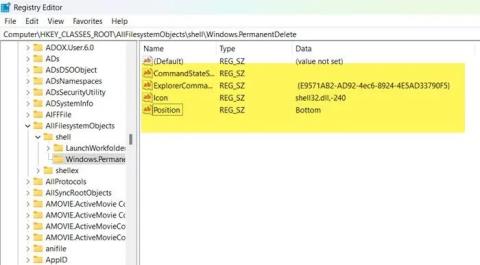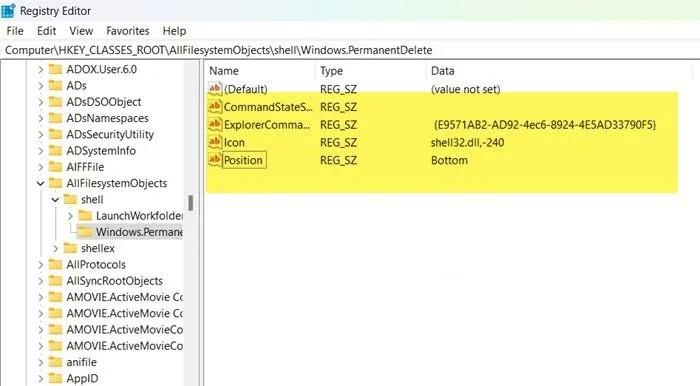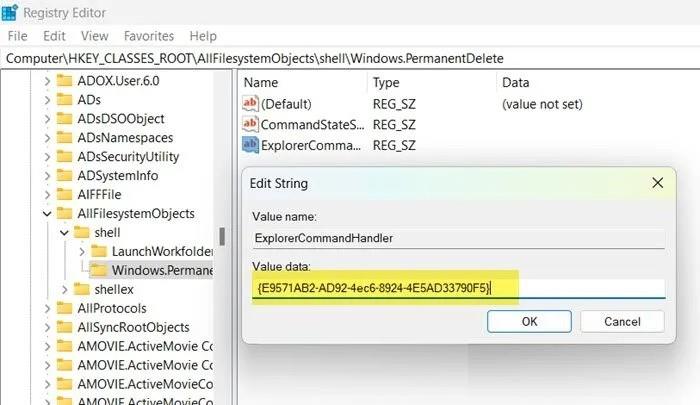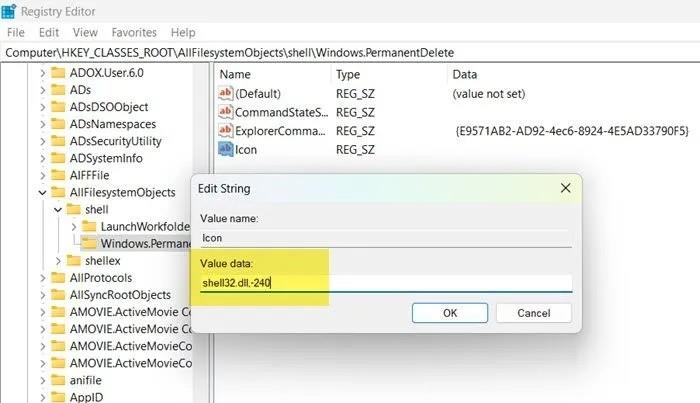Ko nekaj izbrišete v računalniku z operacijskim sistemom Windows, se to premakne v koš, da ga lahko po potrebi obnovite. Vendar številnim uporabnikom ta funkcija ni všeč in želijo, da tisto, kar izbrišejo, za vedno izgine iz njihovega računalnika.
Microsoft seveda uporabnikom omogoča tudi trajno brisanje vsega, kar želijo, z uporabo bližnjice na tipkovnici Shift + Delete . Da pa bo še bolj priročno, vas bo Tips.BlogCafeIT v tem članku vodil, kako dodati možnost Trajno brisanje v kontekstni meni (meni z desnim klikom) v sistemu Windows 11/10 .
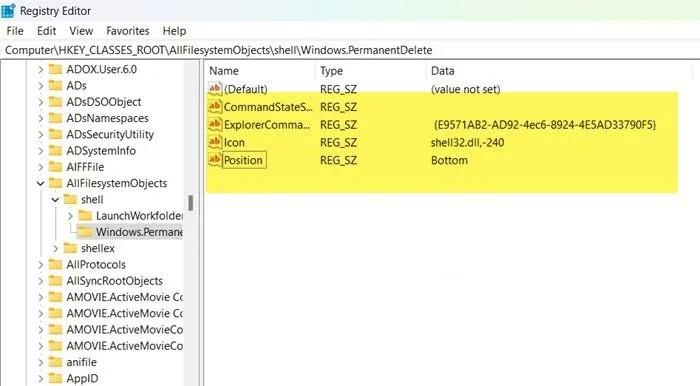
Če želite to narediti, morate uporabiti urejevalnik registra . Vendar morate pred urejanjem registra varnostno kopirati register, da zmanjšate tveganje, če pride do kakršnih koli težav.
Ko varnostno kopirate register, sledite tem korakom, da v kontekstni meni dodate možnost Trajno izbriši:
- Pritisnite kombinacijo tipk Win + R , da odprete Zaženi , nato vnesite regedit in pritisnite Enter , da odprete urejevalnik registra .
- Kliknite V redu , da potrdite odpiranje, nato odprite naslednjo lokacijo:
Computer\HKEY_CLASSES_ROOT\AllFilesystemObjects
- Razširite AllFilessystemObjects , z desno miškino tipko kliknite lupino in izberite Novo > Ključ .

- Poimenujte novo ustvarjeni ključ Windows.PermanentDelete.
- Z desno miškino tipko kliknite Windows.PermanentDelete in izberite Novo > Vrednost niza .
- Poimenujte novo ustvarjeno vrednost CommandStateSync.
- Zdaj ustvarite novo vrednost niza tako, da z desno miškino tipko kliknete Windows.PermanentDelete in izberete Novo > Vrednost niza .
- Poimenujte novo ustvarjeno vrednost ExplorerCommandHandler.
- Dvokliknite ExplorerCommandHandler in vnesite {E9571AB2-AD92-4ec6-8924-4E5AD33790F5} v polje Value data in kliknite OK.
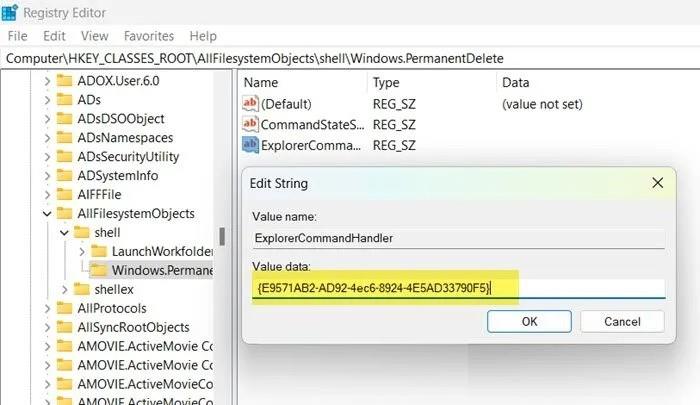
- Nadaljujte z ustvarjanjem nove vrednosti niza tako, da z desno miškino tipko kliknete Windows.PermanentDelete in izberete Novo > Vrednost niza .
- Poimenujte novo vrednost Ikona in pustite njeno vrednost shell32.dll,-240 .
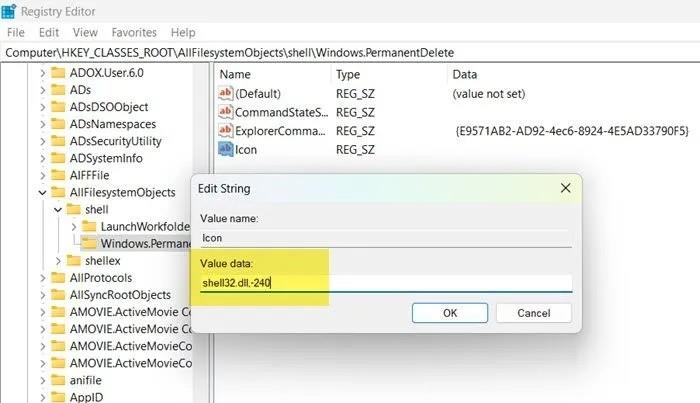
- Končna vrednost, ki jo moramo ustvariti, se imenuje Položaj. Postopek ustvarjanja je enak zgornjim navodilom. Vrednost vrednosti Position je Bottom.
Opomba : Če želite možnost Trajno izbriši na vrhu priročnega menija, izberite Zgoraj namesto Spodaj v vrednosti Položaj.
Zdaj morate samo zapreti urejevalnik registra in v kontekstnem meniju se bo prikazala možnost Trajno brisanje, da lahko trajno izbrišete nepotrebne datoteke. Vendar ga uporabljajte previdno, da preprečite pomotoma brisanje datotek.
Ko želite odstraniti možnost Trajno brisanje, morate samo izbrisati celoten ključ Windows.PermanentDelete v urejevalniku registra in končali ste.